DVD-regiocodes: alles wat u moet weten [recensie]
Heb je problemen en fouten ondervonden bij het afspelen van een schijf op je dvd-speler? Dit is geen veelvoorkomend probleem, maar wanneer het zich voordoet, is het vaak te wijten aan beperkingen door regiocodes. DVD-regiocodes zijn een ingebouwde vorm van digitale beveiliging die bepaalt waar een schijf kan worden afgespeeld op basis van de geografische locatie. Deze codes zijn door studio's ontwikkeld om de releasedatum, prijs en distributie van films in verschillende regio's ter wereld te beheren.
In dit artikel gaan we leren wat DVD-regiocodes Zijn, waarom ze zijn geïmplementeerd en hoe je ze kunt omzeilen. Klaar om je dvd's altijd en overal te bekijken? Lees verder!
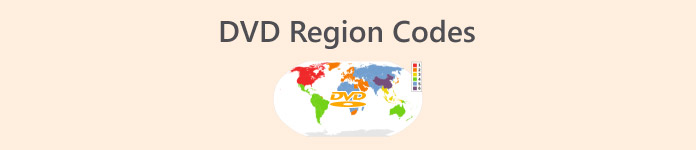
Deel 1. Waarom er dvd-regiocodes zijn
Filmstudio's introduceerden dvd-regiocodes om de distributie en release-timing van films in verschillende delen van de wereld te controleren. Dvd's zijn voorzien van regiocodes om de weergave te beperken tot specifieke geografische gebieden en de content alleen beschikbaar te maken in bepaalde landen of regio's. Hieronder volgen nog enkele andere redenen waarom er dvd-regiocodes bestaan:
1. Marktcontrole en timing van de release:
Om de studio's controle te geven over hun markt en de timing van de releases van hun films, moeten ze dvd-regiocodes aanmaken. Als een film eerder in de Verenigde Staten uitkomt, maar later in andere regio's zoals Europa of Azië, kunnen regiocodes helpen om te voorkomen of te beperken dat dvd's worden bekeken in regio's waar de film nog niet officieel is uitgebracht.
2. Prijs- en economische verschillen:
De tweede reden hiervoor is dat de prijzen van dvd's per regio verschillen. Vanwege economische verschillen kunnen sommige dvd's in bepaalde gebieden, zoals ontwikkelingslanden, lager geprijsd zijn dan in rijkere regio's. Daarom worden dvd-regiocodes gebruikt om te voorkomen dat consumenten internationaal goedkopere dvd's kopen en deze in duurdere regio's gebruiken.
3. Inhoudsregulering en licentieverlening:
Verschillende landen hanteren unieke regels voor mediacontent, zoals censuur en taalvereisten. Regiocodes helpen studio's om aan deze regionale wetten te voldoen door te bepalen waar elke versie van een dvd kan worden afgespeeld. Bovendien worden bepaalde distributierechten per land gelicentieerd, waardoor studio's regiocodes kunnen gebruiken om te voldoen aan contractuele afspraken met distributeurs in verschillende delen van de wereld.
Deel 2. DVD-regiocodelijst met gerelateerde regio's
Hieronder vindt u een lijst met DVD-regiocodes en de regio's die ze bestrijken:
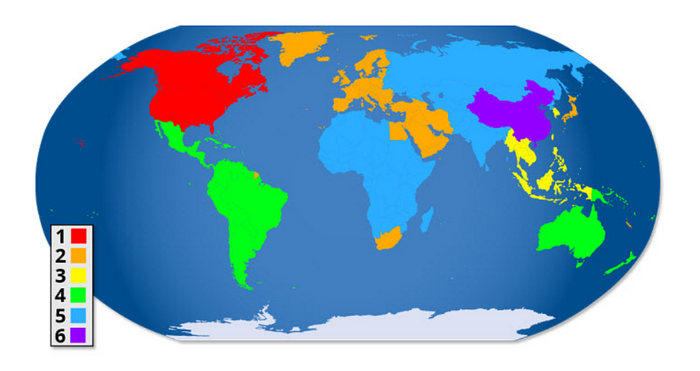
DVD Regio 1: Verenigde Staten, Canada.
DVD Regio 2: Europa, Japan, het Midden-Oosten, Egypte, Zuid-Afrika, Groenland.
DVD Regio 3: Zuidoost-Azië, Zuid-Korea, Taiwan, Hong Kong.
DVD Regio 4: Latijns-Amerika, Australië, Nieuw-Zeeland, Pacifische eilanden, Caribisch gebied
DVD Regio 5: Oost-Europa, Rusland, India, Afrika, Noord-Korea en Mongolië.
DVD Regio 6: China.
DVD Regio 7: Gereserveerd voor toekomstig gebruik, vaak onofficieel gebruikt in Zuid-Azië.
DVD Regio 8: Internationale gebieden, inclusief cruiseschepen en vliegtuigen.
DVD Regio 0, 9 of Regio ALLE: Deze dvd's zijn niet regiogebonden en kunnen in alle regio's worden afgespeeld.
Dit regiocodesysteem is ingebouwd in dvd's en dvd-spelers om de gebieden te bepalen waar content toegankelijk is. Spelers die voor een specifieke regio zijn ontworpen, kunnen doorgaans alleen dvd's afspelen die voor diezelfde regio zijn gecodeerd, tenzij ze regiovrij zijn ingesteld of zijn aangepast om deze beperkingen te omzeilen.
Deel 3. Hoe controleer ik de regiocode van mijn dvd?
U kunt de regiocode van uw disc of speler vinden door te zoeken naar een klein, gestandaardiseerd wereldbolpictogram met een nummer erop dat de regio aangeeft. Als de disc compatibel is met meerdere regio's, worden er meerdere nummers op de wereldbol weergegeven. Discs zonder regiobeperkingen worden weergegeven als 0 of ALL, wat betekent dat ze in alle regio's kunnen worden afgespeeld.
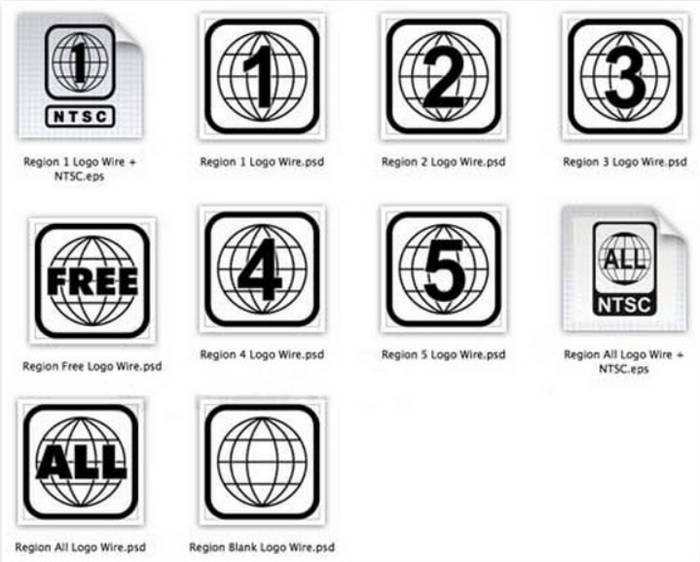
Deel 4. Hoe u de DVD-regiocode kunt omzeilen
Nu je hebt vastgesteld dat er daadwerkelijk een incompatibiliteitsprobleem is met de regiocode die in je dvd is ingebouwd, leer je in dit onderdeel hoe je deze eenvoudig kunt omzeilen. Hieronder volgen drie manieren om dvd-regiocodes te omzeilen:
Oplossing 1. Gebruik de FVC Video Converter Ultimate
De FVC is gekozen Video Converter Ultimate is een alles-in-één videoconverter waarmee gebruikers elke video naar het gewenste formaat kunnen converteren. Deze tool ondersteunt een breed scala aan invoerformaten, zoals dvd en Blu-ray, en MKV, MP4, MOV en meer als uitvoerformaten. Daarom kunt u deze tool gebruiken om de regiocode van dvd's te omzeilen door de dvd te rippen naar een digitaal bestand.
Belangrijkste kenmerken:
• Converteer DVD naar digitale video voor weergave op PC en iOS/Android-apparaten.
• Kan DVD's rippen naar digitale formaten zoals MP4, MKV, MOV en meer.
• Maakt gebruik van Blu-ray-hypertechnologie en geavanceerde coderingtechnologie om de geconverteerde video te verbeteren.
• Ondersteunt batchconversie voor het tegelijk converteren van meerdere dvd's.
• Heeft ingebouwde videobewerkingsfuncties zoals bijsnijden, trimmen, watermerken en effecten.
• Aanpasbare uitvoerinstellingen zoals de encoder, samplefrequentie, kanaal en bitsnelheid.
• De gebruikersinterface is zeer eenvoudig.
Om de regiocode van een dvd te wijzigen door deze te rippen, volgt u de onderstaande stappen:
Stap 1. Eerst moet u de tool downloaden en installeren op uw apparaat.
Gratis downloadVoor Windows 7 of hogerVeilige download
Gratis downloadVoor MacOS 10.7 of hogerVeilige download
Voordat u verdergaat met de volgende stap, moet u de dvd in het dvd-stuurprogramma op uw computer plaatsen en een paar minuten wachten totdat de dvd wordt gedetecteerd.
Stap 2. Start nu de tool en klik op de Bestand toevoegen pictogram om de schijf te laden.

Stap 3. Klik daarna op de Uitvoerformaat hieronder en kies het digitale formaat dat u verkiest uit de Video tabblad. Als u klaar bent, klikt u gewoon op de Alles omzetten om te beginnen met het rippen van uw DVD.

Dat is alles! U kunt uw dvd nu afspelen op verschillende apparaten en streamingplatforms. De door de FVC gekozen Video Converter ondersteunt een breed scala aan formaten en dankzij de mogelijkheid om dvd-inhoud te laden, is dit de beste manier om dvd-regiocodes te omzeilen.
Bonusleesvoer: Hoe je kunt branden MP4 naar DVD.
Oplossing 2. Wijzig de regiocode met een zelfstandige dvd-speler
Om de regiocode op uw dvd-speler te wijzigen, kunt u een eenvoudige commando op uw afstandsbediening gebruiken. Hiermee kunt u uw dvd-speler schijven uit verschillende regio's laten afspelen of zelfs een regiovrije modus laten activeren. Volg deze stappen om de regiocode op uw dvd-speler aan te passen:
Stap 1. Zet uw DVD-speler aan en zorg ervoor dat er geen schijf in de lade zit.
Stap 2. Ga nu naar de Begin knop, kies de Controlepaneel, selecteer Systeem en onderhoud en klik vervolgens op Apparaat beheerder.
Stap 3. Druk op je afstandsbediening op 3 1 4 1 5 9. Je zou CODE of FF op je tv-scherm moeten zien. Voer nu de gewenste regiocode in.
Stap 4. Druk daarna op de PAUZE Druk nogmaals op de knop op de afstandsbediening.
Stap 5. Schakel ten slotte, nadat u de wijzigingen hebt aangebracht, de dvd-speler uit om de nieuwe regiocode-instellingen op te slaan.
Niet alle DVD-spelers ondersteunen regiowijzigingen. Raadpleeg de handleiding van uw speler als deze stappen niet werken voor uw model.
Oplossing 3. Wijzig de dvd-regiocode
De laatste oplossing om de regiocode van een dvd te omzeilen, is deze te wijzigen. Hieronder vindt u de stappen om de regiocode van een dvd te wijzigen:
Voor Mac:
Stap 1. Plaats de schijf in de optische drive van je Mac. Selecteer vervolgens in het dialoogvenster de regiocode die overeenkomt met die van je dvd-speler en klik op Stel schijfregio in knop.
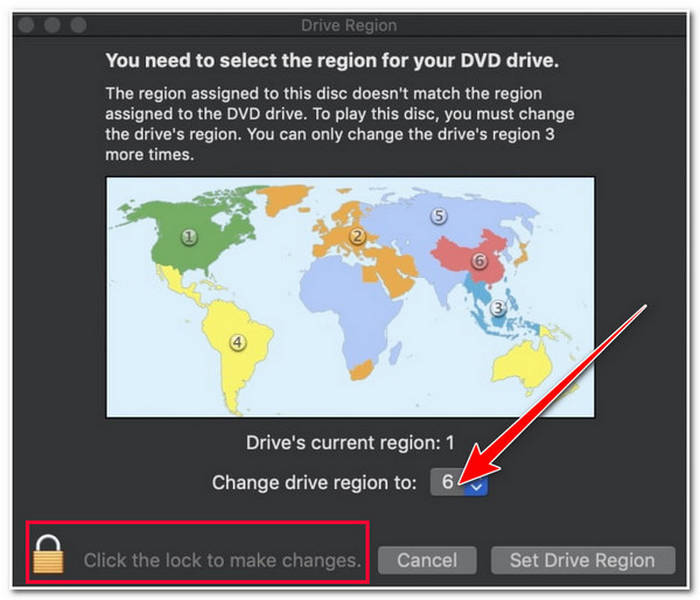
Stap 2. Klik daarna op het Slot om de wijzigingen die u hebt aangebracht op te slaan.
Voor Windows:
Stap 1. Plaats de schijf in het schijfstation van uw computer. Houd vervolgens de Windows-toets, en druk vervolgens op de R sleutel om toegang te krijgen tot de Rennen programma.
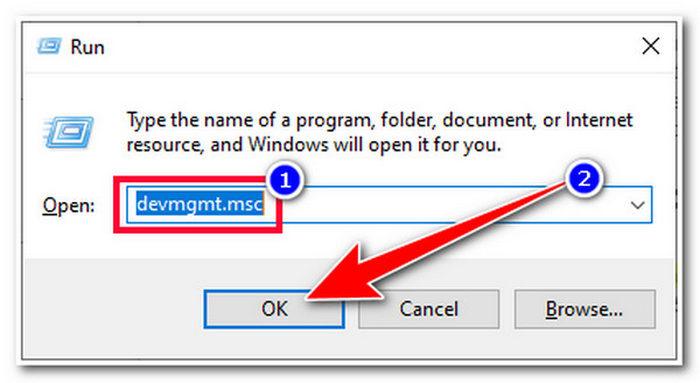
Stap 2. Voer vervolgens de devmgmt.msc en klik op het OK knop. Ga vervolgens in het venster Apparaatbeheer naar de DVD/CD-ROM-stations keuze.
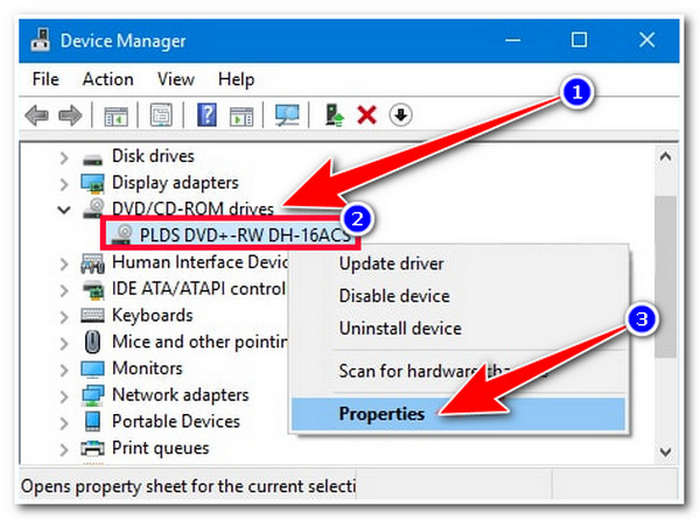
Stap 3. Klik daarna met de rechtermuisknop op uw Drijfveer en selecteer het Eigendommen optie. Selecteer ondertussen in een nieuw venster de DVD-regio tabblad, kies uw huidige regio en klik OK.
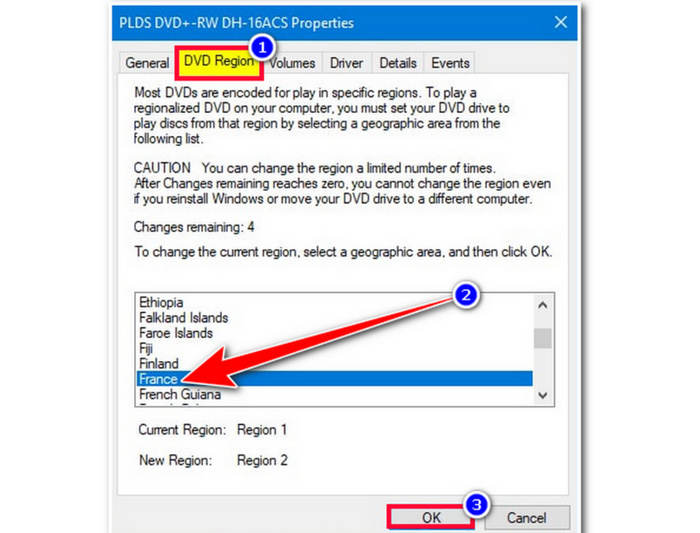
U kunt de regiocode van een dvd maximaal vijf keer wijzigen. Na het bereiken van deze limiet wordt de instelling permanent en kunt u de regiocode niet meer wijzigen.
Deel 5. Veelgestelde vragen over dvd-regiocodes
Kan ik dvd's uit verschillende regio's op mijn dvd-speler afspelen?
Ja. U kunt dvd's uit verschillende regio's afspelen als uw dvd-speler Regiovrij is of als u de regiocode van uw dvd hebt gewijzigd. Houd er echter rekening mee dat u bij de meeste spelers de regiocode slechts een beperkt aantal keren kunt wijzigen.
Wat gebeurt er als ik een DVD uit een andere regio op mijn speler probeer af te spelen?
Als u een dvd uit een andere regio probeert af te spelen zonder de juiste instellingen, verschijnt er waarschijnlijk een foutmelding waarin staat dat de schijf niet compatibel is met uw speler.
Hoe vaak kan ik de regiocode van een DVD wijzigen?
U kunt de regiocode van een dvd-speler maximaal vijf keer wijzigen. Na het bereiken van deze limiet wordt de regiocode permanent en kunt u deze niet meer wijzigen.
Gevolgtrekking
Nu je hebt begrepen wat DVD-regiocodes Zijn en weet je hoe je ze kunt herkennen en omzeilen? Je kunt nu de code van je dvd's wijzigen, zodat je ze zonder beperkingen kunt bekijken. Ga nu aan de slag en controleer je dvd-regiocodes!



 Video Converter Ultimate
Video Converter Ultimate Scherm opnemer
Scherm opnemer



